Module是一个用于管理环境变量的工具,尤其适用于多版本软件的管理。在Ubuntu20.04上,可以通过apt安装Module。安装后需初始化并在profile中添加命令。
在ubuntu中可以直接使用apt来在线安装
apt-get install environment-modules -y安装完成以后需要对module进行初始化,初始化的脚本在/usr/share/modules/init目录下。
source /usr/share/modules/init/bash使用上述命令就可以开始使用module命令了。
如果希望开机启动就能使用,可以将上述命令添加到/etc/profile中
vim /etc/profile
if [ -f /usr/share/modules/init/bash ]; then
source /usr/share/modules/init/bash
fi上面基础配置以后我们就来看看如何配置管理软件包,当我们需要添加某些软件环境时需要在/usr/share/modules/modulefiles路径下增加相应的Modulefile文件,然后可以使用module avail命令来查看软件环境列表。
我们看下modules文件内容如下:
cd /usr/share/modules/modulefiles
cat modules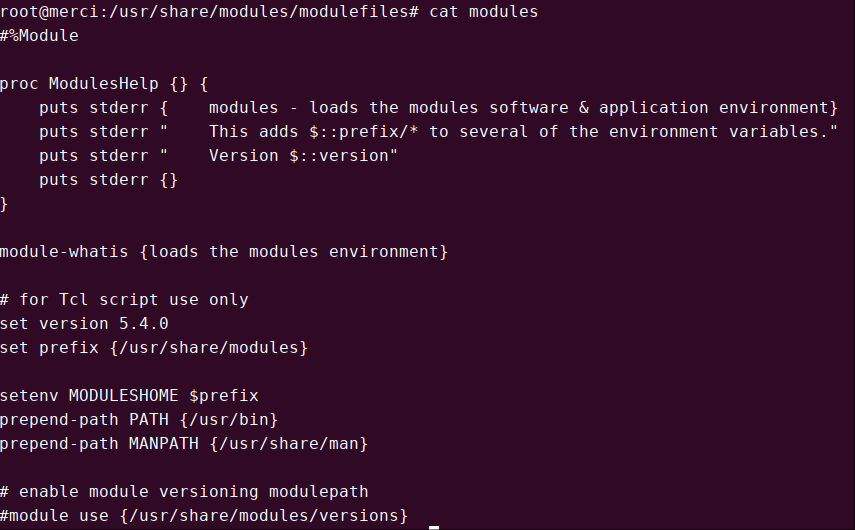
这个文件内容字段释义如下:
#%Module: 帮助识别这个文件为 modulefile 的,没有该语句这个文件不会被识别
prepend-path: 把工具路径添加到环境变量的前面
prepend-path: 把我们需要的环境变量配置到系统中我们来尝试编写一个实际例子吧,编译两个版本的openmpi切换试试,两个openmpi编译安装的目录分别是,openmpi编译过程我这里就不再记录了,编译过程在这里不重要。
/usr/local/openmpi4.1
/usr/local/openmpi5.0我们先创建软件管理的目录
/usr/share/modules/modulefiles
mkdir -p openmpi
cd openmpi接着创建两个配置文件,文件名就建议使用版本号,这里是4.1这个文件
vim 4.1
#内容如下:
#%Module
setenv OPENMPI_HOME /usr/local/openmpi4.1
prepend-path PATH /usr/local/openmpi4.1/bin
prepend-path LD_LIBRARY_PATH /usr/local/openmpi4.1/lib另外再创建一个5.0这个文件
vim 5.0
#内容如下:
#%Module
setenv OPENMPI_HOME /usr/local/openmpi5.0
prepend-path PATH /usr/local/openmpi5.0/bin
prepend-path LD_LIBRARY_PATH /usr/local/openmpi5.0/lib然后我们就可以使用命令进行切换环境了。
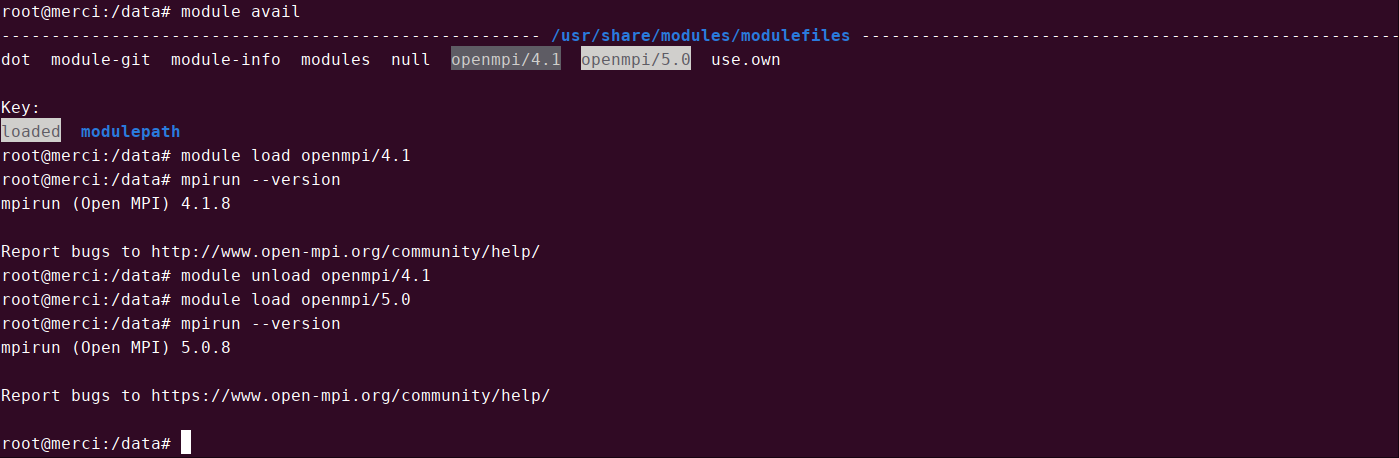
module avail #查看可切换的软件环境,可以看到我刚创建的两个openmpi
module load openmpi/4.1#这样就可以切换到openmpi4.1
module unload openmpi/4.1 #这样就可以离开openmpi4.1环境
module list #可以查看当前load的环境以上就是Module环境管理工具的实际使用介绍,Module工具实际是依托于MODULEPATH这个环境变量来查找配置信息目录,也就是说你在设置好目录结构,配置好环境变量后,只需要设置这一个module的环境变量,那么module工具就会自动去查找这个路径下的所有配置信息。
内容版权声明:除非注明,否则皆为本站原创文章。
转载注明出处:https://sulao.cn/post/1077
相关阅读
- ubuntu22.04安装dcgm和基本用法
- ubuntu22.04安装cuda失败提示"Uninstall manifest corrupt"
- ubuntu使用ssh命令批量设置集群节点具有sudo权限的账户sudo免密切换
- ubuntu22.04算力环境基础配置一键验证脚本
- ubuntu22.04算力环境基础配置一键脚本
- ubuntu22.04忘记root密码进入单用户模式修改密码
- ubuntu22.04屏蔽使用apt安装软件时出现弹窗要求选择重启服务的方法
- ubuntu22.04删除系统中的新内核并回退的方法
- ubuntu22.04部署chrony时间同步服务
- ubuntu22.04部署ntp时间同步服务器
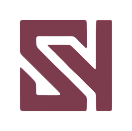
评论列表